Uklonite pozadinsku buku za sastanke i pozive na 9800/8875
 Želite li poslati povratne informacije?
Želite li poslati povratne informacije?Zvuk mikrofona možete optimizirati da biste uklonili pozadinsku buku za sastanke i pozive na telefonu kako bi vas druga strana mogla jasnije čuti.
Na Cisco Desk Phone 9861 i 9871 i Cisco Video Phone 8875 također možete optimizirati dolazni zvuk, tako da možete jasnije čuti glas s druge strane.
| 1 |
Pritisnite Postavke |
| 2 |
Ako se to od vas zatraži, unesite lozinku za pristup izborniku Postavke . Lozinku možete dobiti od administratora. |
| 3 |
Izvršite jednu od sljedećih radnji prema modelu telefona:
|
| 4 |
Birajte među dostupnim opcijama:
|
| 5 |
Pritisnite Primijeni. |
| 6 |
Da biste optimizirali dolazni zvuk tijekom poziva ili sastanka, učinite sljedeće: Ova opcija dostupna je samo na Cisco Desk Phone 9861 i 9871 i Cisco Video Phone 8875. |
| 1 |
Pritisnite Postavke |
| 2 |
Ako se to od vas zatraži, unesite lozinku za pristup izborniku Postavke . Lozinku možete dobiti od administratora. |
| 3 |
Otvorite odjeljak Audio , a zatim dodirnite Pametni zvuk. |
| 4 |
U odjeljku Zvuk mikrofona odaberite neku od dostupnih mogućnosti:
|
| 5 |
U odjeljku Dolazni audio odaberite jednu od dostupnih mogućnosti:
|

 Odaberite
Odaberite 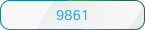 Odaberite
Odaberite 
